NI Multisim 入门教程
Multisim10软件快速入门
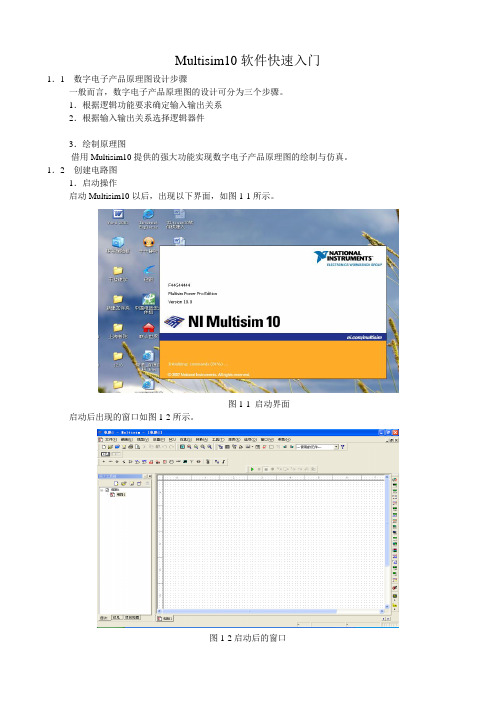
Multisim10软件快速入门1.1 数字电子产品原理图设计步骤一般而言,数字电子产品原理图的设计可分为三个步骤。
1.根据逻辑功能要求确定输入输出关系2.根据输入输出关系选择逻辑器件3.绘制原理图借用Multisim10提供的强大功能实现数字电子产品原理图的绘制与仿真。
1.2 创建电路图1.启动操作启动Multisim10以后,出现以下界面,如图1-1所示。
图1-1 启动界面启动后出现的窗口如图1-2所示。
图1-2启动后的窗口选择文件/新建/原理图,即弹出图1-3所示的主设计窗口。
图1-3主设计窗口2.添加元件打一开元件库工具栏,单击需要的元件图标按钮如图1-4,然后在主设计电路窗口中适当的位置,再次单击鼠标左键,所需要的元件即可出现在该位置上如图1-5所示。
图1-4选择元件双击此元件,会出现该元件的对话框如图1-6所示,可以设置元件的标签、编号、数值和模型参数。
图1-6元件设置对话框3.元件的移动、选中元件,直接用鼠标拖拽要移动的元件;4.元件的复制、删除与旋转选中元件,用相应的菜单、工具栏或单击鼠标右键弹出快捷菜单,进行需要的操作。
5.放置电源和接地元件选择“放置信号源按钮”弹出如图1-7的对话框,可选择电源和接地元件。
图1-7放置电源和接地元件6.导线的操作(1)连接。
鼠标指向某元件的端点,出现小圆点后按下鼠标左键拖拽到另一个元件的端点,出现小圆点后松开左键。
(2)删除。
选定该导线,单击鼠标右键,在弹出的快捷菜单中单击“delet”。
1.3使用仪表如图1-3主设计窗口中,右侧竖排的为仪表工具栏,常用的仪表有数字万用表、函数发生器、示波器、波特图仪等等,可根据需要选择使用。
例万用表的选用(1)调用数字万用表从指示部件库中选中数字万用表,按选择其它元件的方法放置在主电路图中,双击万用表符号,弹出参数设置对话框如图1-8所示。
图1-8万用表的调用(2)万用表设置单击万用表设置对话框中的“设置”弹出图1-9万用表设置对话框,进行万用表参数及量程设置。
Multisim 实用基础教程

流管可供调用。 (8). 选中“双向开关二极管(DIAC)”,其“元件”栏中共有 11 种规格双向开关二
极管(相当于两只肖特基二极管并联)可供调用。 (9). 选中“双向晶体闸流管(TRIAC)”,其“元件”栏中共有 101 种规格双向晶体
闸流管可供调用。 (10). 选中“变容二极管(VARACTOR)”,其“元件”栏中共有 99 种规格变容二极
1
图3
二、Multisim10 常用元件库分类
图1 1.点击“放置信号源”按钮,弹出对话框中的“系列”栏如图 2 所示。
图2 (1). 选中“电源(POWER_SOURCES)”,其“元件”栏下内容如图 3 所示:
2
图3 (2). 选中“信号电压源(SIGNAL_VOLTAGE_SOURCES)”,其“元件”栏下内容 如图 4 所示:
图 16 (1). 选中“虚拟二极管元件(DIODES_VIRTUAL)”,其“元件”栏中仅有 2 种规格 虚拟二极管元件可供调用,一种是普通虚拟二极管,另一种是齐纳击穿虚拟二极 管。 (2). 选中“普通二极管(DIODES)”,其“元件”栏中包括了国外许多公司提供的 807 种各种规格二极管可供调用。 (3). 选中“齐纳击穿二极管(即稳压管)(ZENER)”,其“元件”栏中包括了国外许 多公司提供的 1266 种各种规格稳压管可供调用。 (4). 选中“发光二极管(LED)”,其“元件”栏中有 8 种颜色的发光二极管可供调 用。 (5). 选中“全波桥式整流器(FWB)”,其“元件”栏中有 58 种规格全波桥式整流 器可供调用。 (6). 选中“肖特基二极管(SCHOTTKY_DIODES)”,其“元件”栏中有 39 种规格 肖特基二极管可供调用。 (7). 选中“单向晶体闸流管(SCR)”,其“元件”栏中共有 276 种规格单向晶体闸
第2章 Multisim基本操作

指当光标指向要选的元(器)件分类库时,其元(器)件库将自动
并一直处于打开状态,直到点击其元(器)件分类库右上角的 “×”才能关闭。Auto show only是指当光标指向要选的元件分 类库时,其元件库将自动打开。取完一个元件后,将自动关 闭。No auto show,click to open是指需要点击操作才能打开或 关闭所要选用的元件分类库。
第2章 Multisim基本操作
图2-6 Simulate菜单
第2章 Multisim基本操作
图2-7 Analyses级联菜单
第2章 Multisim基本操作 (6) Transfer:可将所搭电路及分析结果传输给其他应用 程序,如PCB和MathCAD,Excel等(如图2-8所示),其中: Transfer to Ultiboard:传送到Ultiboard。 Transfer to other PCB Layout:传送给其他PCB版图软件。 Backannotate from Ultiboard:从Ultiboard返回的注释。 Export Simulation Results to MathCAD:仿真分析的结果输 出到MathCAD。
点击鼠标右键可以结束放置。Continuous placement(Esc to quit)
是指选取一次元件,可连续放置多个该元件。不管该元件是 单个封装还是复合封装,直至按Esc键或点击鼠标右键结束放 置。
第2章 Multisim基本操作 (2) Workspace页:对电路显示窗口图纸进行设置,页 面如图2-15所示,包含有Show、Sheet size、Custom size和
第2章 Multisim基本操作 2.1.4 仪表工具栏 在窗口的最右边一栏是仪表工具栏,用户所用到的仪器 仪表都可在此栏中找到,如图2-13所示。
multisim教程
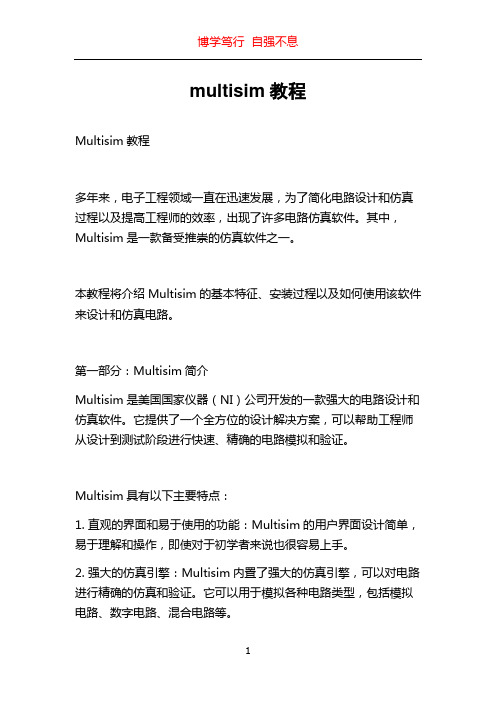
multisim教程Multisim教程多年来,电子工程领域一直在迅速发展,为了简化电路设计和仿真过程以及提高工程师的效率,出现了许多电路仿真软件。
其中,Multisim是一款备受推崇的仿真软件之一。
本教程将介绍Multisim的基本特征、安装过程以及如何使用该软件来设计和仿真电路。
第一部分:Multisim简介Multisim是美国国家仪器(NI)公司开发的一款强大的电路设计和仿真软件。
它提供了一个全方位的设计解决方案,可以帮助工程师从设计到测试阶段进行快速、精确的电路模拟和验证。
Multisim具有以下主要特点:1. 直观的界面和易于使用的功能:Multisim的用户界面设计简单,易于理解和操作,即使对于初学者来说也很容易上手。
2. 强大的仿真引擎:Multisim内置了强大的仿真引擎,可以对电路进行精确的仿真和验证。
它可以用于模拟各种电路类型,包括模拟电路、数字电路、混合电路等。
3. 多种元件库:Multisim提供了大量的元件库,包括模拟元件、数字元件、射频元件等。
用户可以轻松地在设计中使用所需的元件。
4. 集成直流和交流分析:通过Multisim,用户可以执行直流和交流分析来评估电路的性能,并对其进行优化。
5. 快速原型制作:Multisim支持原型制作功能,可以帮助工程师更快地验证和验证其设计。
第二部分:Multisim安装过程在开始使用Multisim之前,您需要先进行软件的安装。
以下是安装Multisim的基本步骤:1. 访问美国国家仪器(NI)公司的官方网站,并找到Multisim产品页面。
2. 下载Multisim安装程序并运行该程序。
3. 在安装向导中,选择您想要安装的Multisim版本(学生版、专业版等)。
4. 接受许可协议并选择安装路径。
5. 等待安装程序完成。
6. 完成安装后,您可以根据需要运行Multisim并进行注册。
请注意,安装Multisim可能需要一定的计算机配置和硬件容量。
Multisim教程第1章

6.Transfer菜单
Transfer菜单内容及其中英文对照如图1-8所示。
图1-8 Transfer菜单
第1章 Multisim系统概述文对照如图1-9所示。
图1-9 Tools菜单
第1章 Multisim系统概述
8.Options菜单
Options菜单内容及其中英文对照如图1-10所示。
第1章 Multisim系统概述
图1-2 菜单栏
第1章 1Multisim .File系统概述 菜单
File菜单内容及其中英文对照如图1-3所示。
图1-3 File菜单
第1章 Multisim系统概述
2.Edit菜单
图1-4 Edit菜单
第1章 Multisim系统概述
3.View菜单
View菜单内容及其中英文对照如图1-5所示。
图1-10 Options菜单
第1章 Multisim系统概述
1.1.2
工具栏
各工具栏是否在工作界面显示,可以通过View菜单中对 应的命令进行控制。 1.系统工具栏 系统工具栏包含了常用的基本功能按钮,如图1-11所示。 各功能按钮与Windows环境下运行的其他应用软件(如Word、 Excel)的功能及应用方法基本相同。
第1章 Multisim系统概述
1.2
定制Multisim界面
定制Multisim界面的操作主要通过Preferences对话框中
提供的各项选择功能实现。启动Options菜单中的 Preferences...命令,即出现Preferences对话框,如图1-15所示。
第1章 Multisim系统概述
第1章 Multisim系统概述
(3) Place component mode区:可以选择放置元件的
ni multisim 频谱仪的用法

ni multisim 频谱仪的用法使用NI Multisim软件中的频谱仪功能,可以辅助工程师进行电路的频率分析和信号测量。
在本文中,我们将逐步介绍如何使用Multisim中的频谱仪。
第一步:打开Multisim软件首先,在计算机上打开NI Multisim软件。
如果您尚未安装该软件,可以从官方网站或其他途径下载并安装。
第二步:绘制电路在Multisim中绘制您要分析的电路。
可以使用Multisim中的元件库从基本元件到复杂的集成电路等各种元件,将其拖放到工作区并连接起来。
确保电路已连接完成并且没有任何错误。
第三步:添加频谱仪在电路构建完成后,点击Multisim软件界面的“Instruments”选项卡。
在该选项卡下,您会看到一个“Frequency Analyzer”(频率分析器)的图标。
将该图标拖到您的工作区中。
第四步:设置频谱仪参数右键点击所添加的频谱仪,选择“Properties”(属性)选项。
在弹出窗口中,您可以设置频谱仪的各种参数,包括输入信号的类型、频率范围和分辨率等。
根据您的需要,设置适当的参数。
第五步:运行电路和频谱仪在设置完参数后,可以点击Multisim界面上的“Run”(运行)按钮,来运行电路并且开始频谱分析。
Multisim会模拟您的电路并将结果显示在频谱仪上。
第六步:分析频谱结果频谱仪将以图形的方式显示电路的频谱分析结果。
根据您设置的频率范围和分辨率,您可以看到不同频率下的功率谱密度。
您可以使用放大和缩小功能来查看图形的细节。
第七步:保存和导出结果在分析完频谱结果后,您可以选择保存结果。
Multisim提供了保存频谱结果的选项,并且可以以各种常见的文件格式导出,如CSV、Excel等。
需要注意的是,NI Multisim中的频谱仪功能是基于模拟电路分析的,适用于分析模拟信号和连续频率范围内的信号。
对于数字信号和离散频率范围内的信号,Multisim可能会有限制或不适用。
Multisim基础使用方法详解
第2章Multisim9的基本分析方法主要内容2.1 直流工作点分析(DC Operating Point Analysis )2.2 交流分析(AC Analysis)2.3 瞬态分析(Transient Analysis)2.4 傅立叶分析(Fourier Analysis)2.5 失真分析(Distortion Analysis)2.6 噪声分析(Noise Analysis)2.7 直流扫描分析(DC Sweep Analysis)2.8 参数扫描分析(Parameter Sweep Analysis)2.1 直流工作点分析直流工作点分析也称静态工作点分析,电路的直流分析是在电路中电容开路、电感短路时,计算电路的直流工作点,即在恒定激励条件下求电路的稳态值。
在电路工作时,无论是大信号还是小信号,都必须给半导体器件以正确的偏置,以便使其工作在所需的区域,这就是直流分析要解决的问题。
了解电路的直流工作点,才能进一步分析电路在交流信号作用下电路能否正常工作。
求解电路的直流工作点在电路分析过程中是至关重要的。
2.1.1构造电路为了分析电路的交流信号是否能正常放大,必须了解电路的直流工作点设置得是否合理,所以首先应对电路得直流工作点进行分析。
在Multisim9工作区构造一个单管放大电路,电路中电源电压、各电阻和电容取值如图所示。
注意:图中的1,2,3,4,5等编号可以从Options---sheet properties—circuit—show all调试出来。
执行菜单命令(仿真)Simulate/(分析)Analyses,在列出的可操作分析类型中选择DC Operating Point,则出现直流工作点分析对话框,如图A所示。
直流工作点分析对话框B。
1. Output 选项Output用于选定需要分析的节点。
左边Variables in circuit 栏内列出电路中各节点电压变量和流过电源的电流变量。
multism快速入门指南
1.1 NI Multisim 10系统简介 (4)1.2 multisim的基本界面 (4)1.2.1 multisim的主窗口 (4)1.2.2 multisim菜单栏 (5)1. File(文件)菜单 (5)2. Edit(编辑)菜单 (6)3. View(窗口显示)菜单 (7)4. Place(放置)菜单 (8)5. MCU(微控制器)菜单 (8)6. Simulate(仿真)菜单 (9)7. Transfer(文件输出)菜单 (10)8. Tools(工具)菜单 (10)9. Reports(报告)菜单 (11)10. Option(选项)菜单 (11)11. Windows(窗口)菜单 (11)12. Help(帮助)菜单 (12)1.2.3 multisim工具栏 (12)1.2.4 multisim的元器件库 (13)1. 电源/信号源库 (13)2. 基本器件库 (14)3. 二极管库 (15)4. 晶体管库 (15)5. 模拟集成电路库 (16)6. TTL数字集成电路库 (17)7. CMOS数字集成电路库 (17)8. 数字器件库 (18)9. 数模混合集成电路库 (19)10. 指示器件库 (19)11. 电源器件库 (20)12. 其他器件库 (21)13. 键盘显示器库 (21)14. 机电类器件库 (22)15. 微控制器库 (23)16. 射频元器件库 (23)1.2.5 multisim仪器仪表库 (24)1.3 Multisim的基本操作 (24)1.3.1 文件(File)基本操作 (24)1. 新建(File→New)—— Ctrl+N (25)2. 打开(File→Open)—— Ctrl+O (25)3. 关闭(File→Close) (25)4. 保存( File→Save)—— Ctrl+S (25)5. 文件换名保存(File→Save As) (25)6. 打印(File→Print)—— Ctrl+P (26)7. 打印设置(File→Print Options→Print Circuit Setup) (26)8. 退出(File→Exit) (26)1.3.2 编辑(Edit)的基本操作 (26)1. 顺时针旋转(Edit→Orientation→90 Clockwise)——Ctrl+R (26)2. 逆时针旋转(Edit→Orientation→ 90 CounterCW)——Shift+Ctrl+R (26)3. 水平反转(Edit→Orientation→ Flip Horizontal) (26)4. 垂直反转(Edit→Orientation →Flip Vertical) (27)5. 元件属性(Edit→Properties)——Ctrl+M (27)1.3.3创建子电路(Place →New Subcircuit) (27)1.3.4 在电路工作区内输入文字(Place→Text) (28)1.3.5输入注释(Place→Comment) (29)1.3.6 编辑图纸标题栏(Place→Title Block) (30)1.4电路创建的基础 (32)1.4.1 元器件的操作 (32)1. 元器件的选用 (32)2. 选中元器件 (32)3. 元器件的移动 (33)4. 元器件的旋转与反转 (33)5. 元器件的复制、删除 (33)6. 元器件标签、编号、数值、模型参数的设置 (33)1.4.2电路图选项的设置 (35)1. Circuit对话框 (35)2. workspace对话框 (36)3. Wiring对话框 (37)4. Font对话框 (38)5. Part对话框 (39)6. Default对话框 (41)1.4.3 导线的操作 (41)1. 导线的连接 (41)2. 连线的删除与改动 (41)3. 改变导线的颜色 (41)4. 在导线中插入元器件 (42)5. 从电路删除元器件 (42)6. “连接点”的使用 (42)7. 节点编号 (42)1.4.4 输入/输出端 (42)1.5 仪器仪表的使用 (42)1.5.1仪器仪表的基本操作 (42)1. 仪器的选用与连接 (43)2. 仪器参数的设置 (43)1.5.2数字多用表(Multimeter) (43)1.5.3函数信号发生器(Function Generator) (44)1.5.4 瓦特表(Wattmeter) (45)1.5.5示波器(Oscilloscope) (45)1. 时基(Time base)控制部分的调整 (46)2. 示波器输入通道(Channel A/B)的设置 (47)3. 触发方式(Trigger)调整 (47)4. 示波器显示波形读数 (47)1.5.6 波特图仪(Bode Plotter) (48)1. 坐标设置 (48)2. 坐标数值的读出 (49)3. 分辨率设置 (49)1.5.7字信号发生器(Word Generator) (49)1. 字信号的输入 (49)2. 字信号的输出方式 (50)3. 字信号的触发方式 (50)4. 字信号的存盘、重用、清除等操作 (50)1.5.8逻辑分析仪(Logic Analyzer) (51)1. 数字逻辑信号与波形的显示、读数 (51)2. 触发方式设置 (52)3. 采样时钟设置 (52)1.5.9逻辑转换仪(Logic Converter) (52)1. 逻辑电路→真值表 (53)2. 真值表→逻辑表达式 (53)3.表达式→真值表、逻辑电路或逻辑与非门电路 (53)1.5.10 失真分析仪(Distortion Analyzer) (54)1.5.11 频谱分析仪(Spectrum Analyzer) (54)1.5.12 网络分析仪(Network Analyzer) (55)1. 显示窗口数据显示模式设置 (56)2. 选择需要显示的参数 (56)3. 参数格式 (56)4. 显示模式 (56)5. 数据管理 (56)6. 分析模式设置 (56)1.5.13 IV(电流/电压)分析仪 (57)1.5.14 测量探针和电流探针 (57)1.5.15电压表 (57)1.5.16电流表 (58)1.1 NI Multisim 10系统简介NI Multisim 10是美国国家仪器公司(NI,National Instruments)最新推出的Multisim 最新版本。
NI multisim 10仿真软件的基本操作
他实验一 NI multisim 10仿真软件的基本操作1.本次实验的目的和要求NI Multisim 10仿真软件是电子电路计算机仿真设计与分析的基础。
本次实验的目的和要求:掌握NI multisim 10系统,NI multisim 10的主窗口、菜单栏、工具栏、元器件库、仪器仪表库的基本界面;NI Multisim 10的文件(File)、编辑(Edit)、创建子电路等基本操作;元器件的操作、电路图选项的设置、导线的操作、输入/输出端等电路创建的基础;数字多用表、示波器、函数信号发生器、电压表、电流表等仪器仪表的基本操作;NI Multisim 10的电路分析菜单和分析方法。
2.实践内容或原理重点掌握NI Multisim 10仿真软件的基本操作方法,重点是NI Multisim 10的菜单、工具栏、元器件库、仪器仪表库、电路创建的操作方法。
主要包含有:①NI multisim 10的基本界面、主窗口、菜单栏、工具栏②NI multisim 10的元器件库③NI multisim 10的仪器仪表库④NI multisim 10的基本操作a. 文件(File)基本操作b. 编辑(Edit)的基本操作c. 创建子电路(Place →New Subcircuit)d. 在电路工作区内输入文字(Place→Text)e. 输入注释(Place→Comment)f. 编辑图纸标题栏(Place→Title Block)⑤电路创建的基础a. 元器件的操作b. 电路图选项的设置c. 导线的操作e. 输入/输出端⑥仪器仪表的使用a. 仪器仪表的基本操作b. 数字多用表(Multimeter)c. 函数信号发生器(Function Generator)d. 瓦特表(Wattmeter)e. 示波器(Oscilloscope)f. 波特图仪(Bode Plotter)g. 字信号发生器(Word Generator)h. 逻辑分析仪(Logic Analyzer)i. 逻辑转换仪(Logic Converter)j. 失真分析仪(Distortion Analyzer)k. 频谱分析仪(Spectrum Analyzer)l. 网络分析仪(Network Analyzer)m. 电流/电压(I/V)分析仪n. 测量探针和电流探针o. 电压表p. 电流表⑦NI multisim 10的分析菜单3.需用的仪器、试剂或材料等①计算机②NI Multisim电子电路计算机仿真软件③教材《基于NI Multisim的电子电路计算机仿真设计与分析》黄智伟主编,电子工业出版社,20114.实践步骤或环节本次实验的目的和要求是重点掌握NI Multisim 10的基本内容和使用方法,这是进行以后各章学习的基础。
NI_Multisim教程
从PSPICE过渡至NI Multisim:教程作者:美国国家仪器有限公司(NI)时间:2010-02-22关键词:NI Multisim PSPICE概览SPICE (针对集成电路的仿真程序)是加利福尼亚大学伯克莱分校开发的模拟电路仿真器,是作为CANCER (除射频电路外的非线性电路计算分析)程序的一部分进行开发的。
过去的50年中,众多公司开发了大量不同的SPICE变体(包括HSPICE和PSPICE)。
SPICE以网表形式定义电路并使用参数仿真电路特性。
网表描述电路中的部件及其连接方式。
SPICE可以仿真DC工作点、AC响应、瞬态响应以及其它有用的仿真项目。
目录1. 为何采用本教程作为PSPICE到Multisim间的过渡?2. 1.0 PSPICE过渡至Multisim教程:放置电阻和电容3. 2.0 PSPICE过渡至Multisim教程:增加电源部件4. 3.0 PSPICE过渡至Multisim教程:接线部件5. 4.0 PSPICE过渡至Multisim教程:设置仿真6. 5.0 PSPICE过渡至Multisim教程:运行仿真7. 6.0 PSPICE过渡至Multisim教程:结语为何采用本教程作为PSPICE到Multisim间的过渡?本教程的目标受众为那些使用过PSPICE的Multisim用户,我们的目标是为这些正在积极寻找如何在Multisim中创建和仿真电路的用户提供进阶指南。
本教程除了讲述如何在PSPICE中完成任务,同时亦为您提供使用Multisim的简单设置步骤。
无论您是否有过操作其它仿真工具的经验,本教程均可帮助您迅速上手Multisim。
这一评价来自于我们在斯坦福大学创建的优秀教程,见此处(/class/ee122/Spice_Decks/pspicedemo.pdf)。
Multisim如果您是首次使用Multisim,您可能会很快发现仿真环境和原理图捕获环境非常相似,只是传统的多级步骤和复杂过程已被简化,仿真变得更加简单。
- 1、下载文档前请自行甄别文档内容的完整性,平台不提供额外的编辑、内容补充、找答案等附加服务。
- 2、"仅部分预览"的文档,不可在线预览部分如存在完整性等问题,可反馈申请退款(可完整预览的文档不适用该条件!)。
- 3、如文档侵犯您的权益,请联系客服反馈,我们会尽快为您处理(人工客服工作时间:9:00-18:30)。
4. Place(放置)菜单 Place(放置)菜单提供在电路工作窗口内放置元件、
连接点、总线和文字等17个命令, Place菜单中的命令 及功能如下: Component:放置元件。 Junction:放置节点。 Wire:放置导线。 Bus:放置总线。 Connectors:放置输入/输出端口连接器。 New Hierarchical Block:放置层次模块。 Replace Hierarchical Block:替换层次模块。
Instruments(打印电路工作区内的仪表)命令。 Recent Files:选择打开最近打开过的文件。 Recent Projects:选择打开最近打开过的项目。 Exit:退出。
2. Edit(编辑)菜单
Edit(编辑)菜单在电路绘制过程中,提供对电路和元 件进行剪切、粘贴、旋转等操作命令,共21个命令, Edit菜单中的命令及功能如下:
NI Multisim 10有丰富的Help功能,其Help系统不仅包
括软件本身的操作指南,更重要的是包含有元器件的
功能解说,Help中这种元器件功能解说有利于使用 EWB进行CAI教学。另外,NI Multisim10还提供了与国 内外流行的印刷电路板设计自动化软件Protel及电路仿 真软件PSpice之间的文件接口,也能通过Windows的
表库,分析功能,操作方法。
1.1 NI Multisim 10系统简介
NI Multisim 10是美国国家仪器公司(NI,National Instruments)最新推出的Multisim最新版本。
目前美国NI公司的EWB的包含有电路仿真设计的模块 Multisim、PCB设计软件Ultiboard、布线引擎Ultiroute 及通信电路分析与设计模块Commsim 4个部分,能完 成从电路的仿真设计到电路版图生成的全过程。 Multisim、Ultiboard、Ultiroute及Commsim 4个部分相 互独立,可以分别使用。Multisim、Ultiboard、 Ultiroute及Commsim 4个部分有增强专业版(Power Professional)、专业版(Professional)、个人版 (Personal)、教育版(Education)、学生版 (Student)和演示版(Demo)等多个版本,各版本 的功能和价格有着明显的差异。
Orientation: 旋转方向选择。包括:Flip Horizontal (将所选择的元器件左右旋转),Flip Vertical(将所 选择的元器件上下旋转),90 Clockwise(将所选择的 元器件顺时针旋转90度),90 CounterCW(将所选择 的元器件逆时针旋转90度)。
NI Multisim 10用软件的方法虚拟电子与电工元器件, 虚拟电子与电工仪器和仪表,实现了“软件即元器件”、 “软件即仪器”。NI Multisim 10是一个原理电路设计、 电路功能测试的虚拟仿真软件。
NI Multisim 10的元器件库提供数千种电路元器件供实 验选用,同时也可以新建或扩充已有的元器件库,而 且建库所需的元器件参数可以从生产厂商的产品使用 手册中查到,因此也很方便的在工程设计中使用。
表。 Delete Multi-Page:删除多页面。 Paste as Subcircuit:将剪贴板中的子电路粘贴到指定
的位置。 Find:查找电原理图中的元件 Graphic Annotation:图形注释。 Order:顺序选择。 Assign to Layer:图层赋值。 Layer Settings:图层设置。
NI Multisim 10可以设计、测试和演示各种电子电路, 包括电工学、模拟电路、数字、电路、射频电路及微 控制器和接口电路等。可以对被仿真的电路中的元器 件设置各种故障,如开路、短路和不同程度的漏电 等,从而观察不同故障情况下的电路工作状况。在进 行仿真的同时,软件还可以存储测试点的所有数据, 列出被仿真电路的所有元器件清单,以及存储测试仪 器的工作状态、显示波形和具体数据等。
Save All:将电路工作区内所有的文件以 *.msm10的 格式存盘。
New Project:建立新的项目(仅在专业版中出现,教 育版中无此功能)。
Open Project:打开原有的项目(仅在专业பைடு நூலகம்中出现, 教育版中无此功能)。
Save Project:保存当前的项目(仅在专业版中出现, 教育版中无此功能)。
→“Circuit Design Suite 10.0”→“multisim”,启动 multisim10,可以看到图1.2.1所示的multisim的主窗口。
从图1.2.1可以看出,multisim的主窗口如同一个实际的 电子实验台。屏幕中央区域最大的窗口就是电路工作 区,在电路工作区上可将各种电子元器件和测试仪器仪 表连接成实验电路。电路工作窗口上方是菜单栏、工具 栏。从菜单栏可以选择电路连接、实验所需的各种命令。 工具栏包含了常用的操作命令按钮。通过鼠标器操作即 可方便地使用各种命令和实验设备。电路工作窗口两边 是元器件栏和仪器仪表栏。元器件栏存放着各种电子元 器件,仪器仪表栏存放着各种测试仪器仪表,用鼠标操 作可以很方便地从元器件和仪器库中,提取实验所需的 各种元器件及仪器、仪表到电路工作窗口并连接成实验 电路。按下电路工作窗口的上方的“启动/停止”开关或 “暂停/恢复”按钮可以方便地控制实验的进程。
1.2.2 multisim菜单栏
multisim10有12个主菜单,如图1.2.2所示,菜单中提 供了本软件几乎所有的功能命令。
1. File(文件)菜单 File(文件)菜单提供19个文件操作命令,如打开、保
存和打印等, File菜单中的命令及功能如下: New:建立一个新文件。 Open:打开一个己存在的*.msm10、*.msm9、
第1章 NI Multisim 10系统
内容提要
NI Multisim 10仿真软件是电子电路计算机仿真设计与 分析的基础。本章介绍了multisim的基本界面与操作方 法 ,multisim的电路创建的基础,multisim的仪器仪表 的使用,multisim的电路分析方法。
知识要点:multisim的菜单,工具,元器件库,仪器仪
Undo:取消前一次操作。
Redo:恢复前一次操作。
Cut:剪切所选择的元器件,放在剪贴板中。
Copy:将所选择的元器件复制到剪贴板中。
Paste:将剪贴板中的元器件粘贴到指定的位置。
Delete:删除所选择的元器件。 Select All:选择电路中所有的元器件、导线和仪器仪
剪贴板把电路图送往文字处理系统中进行编辑排版。
支持VHDL和Verilog HDL语言的电路仿真与设计。
利用NI Multisim 10可以实现计算机仿真设计与虚拟实 验,与传统的电子电路设计与实验方法相比,具有如 下特点:设计与实验可以同步进行,可以边设计边实 验,修改调试方便;设计和实验用的元器件及测试仪 器仪表齐全,可以完成各种类型的电路设计与实验; 可方便地对电路参数进行测试和分析;可直接打印输 出实验数据、测试参数、曲线和电路原理图;实验中 不消耗实际的元器件,实验所需元器件的种类和数量 不受限制,实验成本低,实验速度快,效率高;设计 和实验成功的电路可以直接在产品中使用。
*.msm8、*.msm7、*.ewb或*.utsch等格式的文 件。 Close:关闭当前电路工作区内的文件。 Close All:关闭电路工作区内的所有文件。 Save:将电路工作区内的文件以 *.msm10的格式存 盘。 Save as:将电路工作区内的文件另存为一个文件,仍 为 *.msm10格式。
NI Multisim 10易学易用,便于电子信息、通信工程、 自动化、电气控制类专业学生自学、便于开展综合性 的设计和实验,有利于培养综合分析能力、开发和创 新的能力。
本章仅对NI Multisim 10教育版进行介绍。
1.2 multisim的基本界面
1.2.1 multisim的主窗口 点击“开始”→“程序”→“ National Instruments”
Zoom Selection:放大选择。 Show Grid:显示或者关闭栅格。 Show Border:显示或者关闭边界。 Show Page Border:显示或者关闭页边界。 Ruler Bars:显示或者关闭标尺栏。 Statusbar:显示或者关闭状态栏。 Design Toolbox:显示或者关闭设计工具箱。 Spreadsheet View:显示或者关闭电子数据表。扩展显示窗口。 Circuit Description Box:显示或者关闭电路描述工具箱。 Toolbar:显示或者关闭工具箱。 Show Comment/Probe:显示或者关闭注释/标注。 Grapher:显示或者关闭图形编辑器。
Hierarchical Block form File:来自文件的层次模块。 New Subcircuit:创建子电路。 Replace by Subcircuit:子电路替换。 Multi-Page: 设置多页。 Merge Bus: 合并总线。 Bus Vector Connect:总线矢量连接。 Comment:注释。 Text:放置文字。 Grapher:放置图形。 Title Block:放置工程标题栏。
显示的内容的操作命令, View菜单中的命令及功能如 下: Full Screen:全屏。 Parent Sheet:层次。 Zoom In:放大电原理图。 Zoom Out:缩小电原理图。 Zoom Area:放大面积。 Zoom Fit to Page:放大到适合的页面。 Zoom to magnification:按比例放大到适合的页面。
